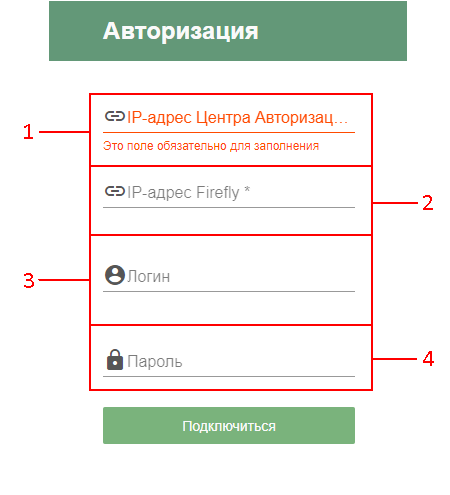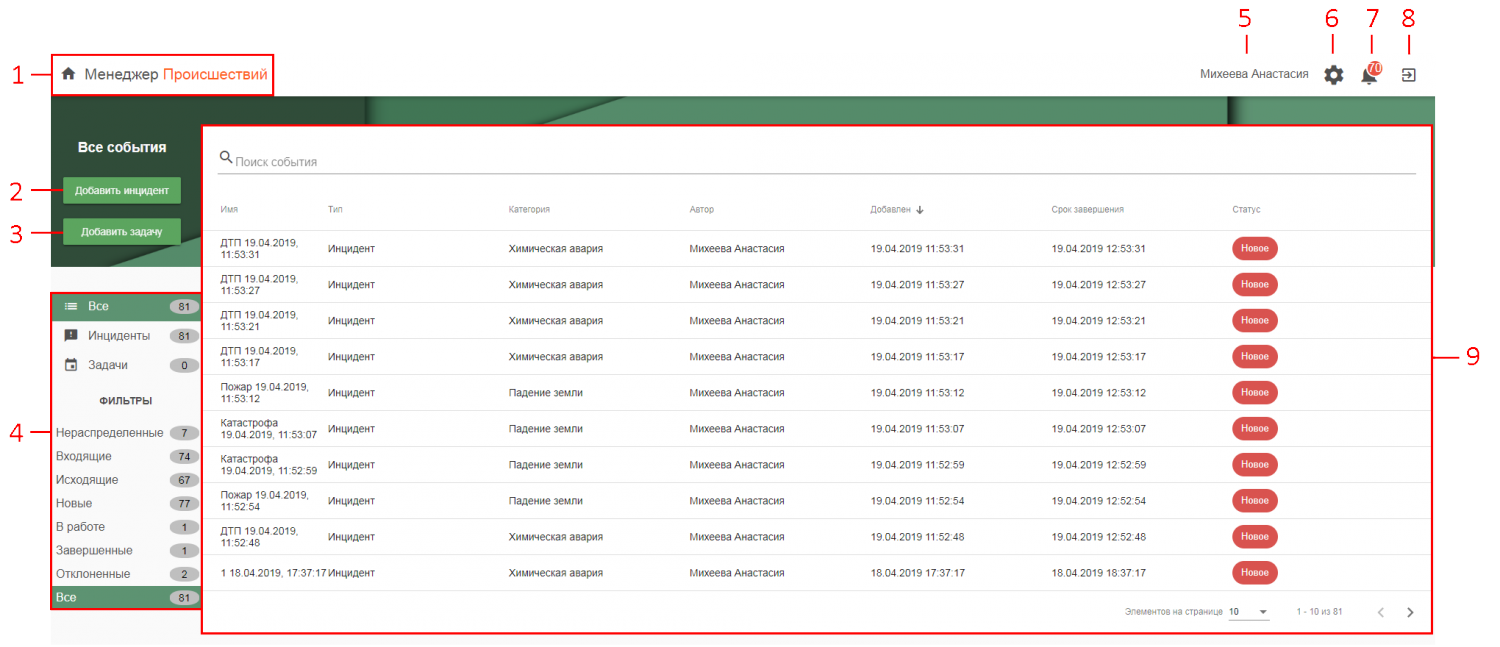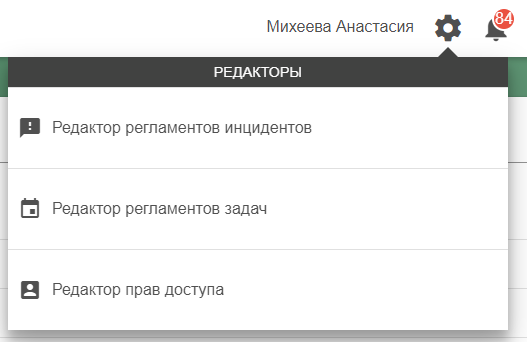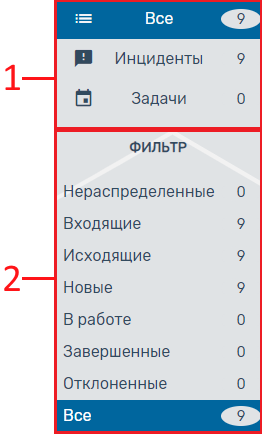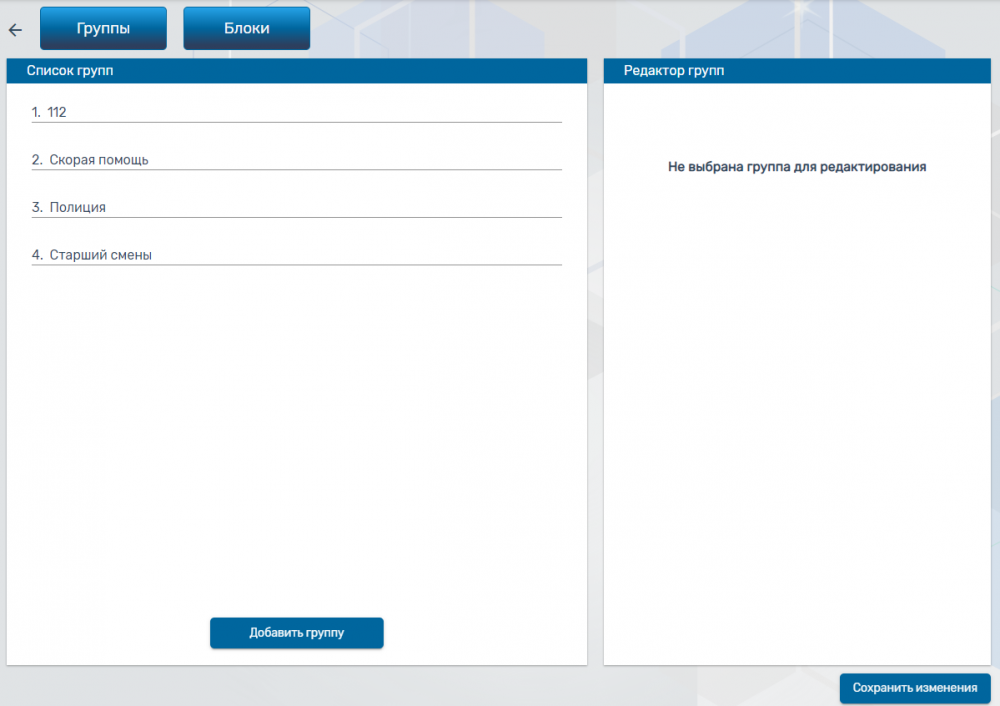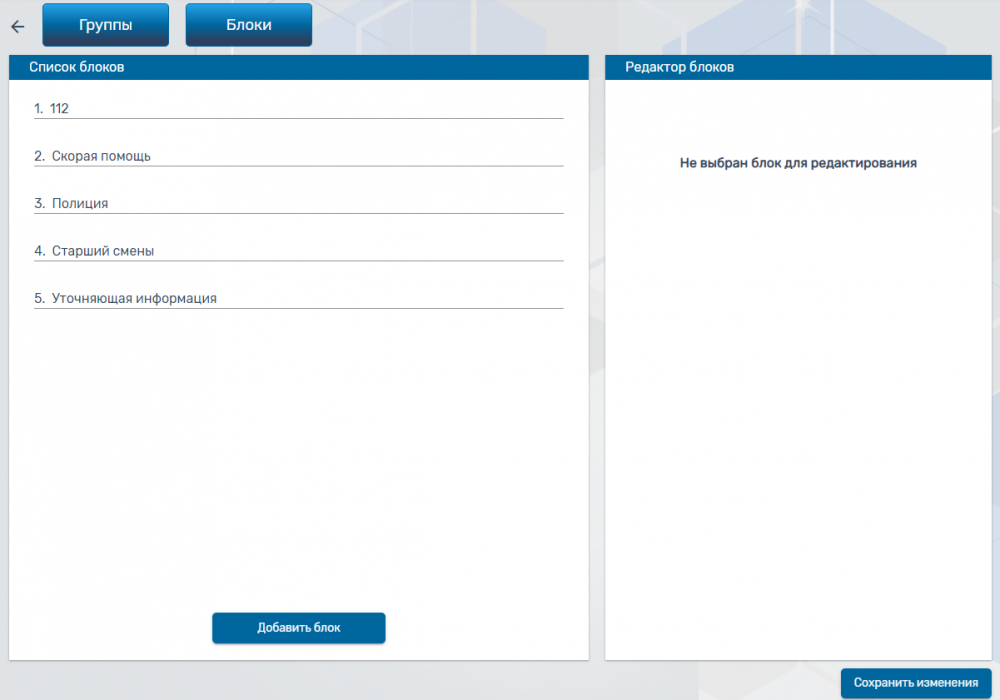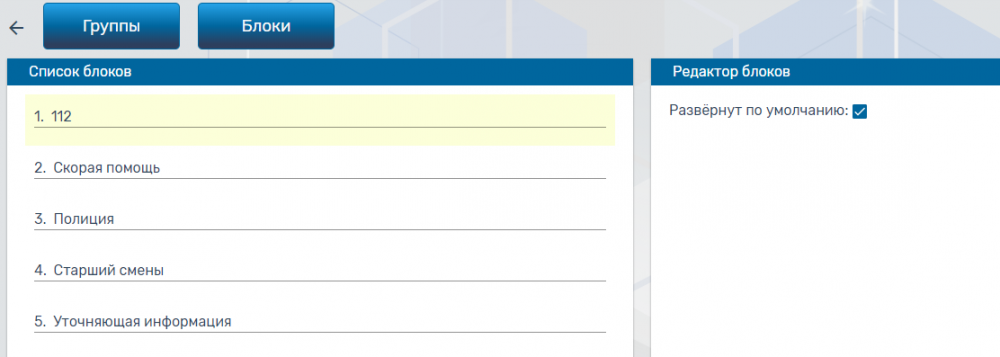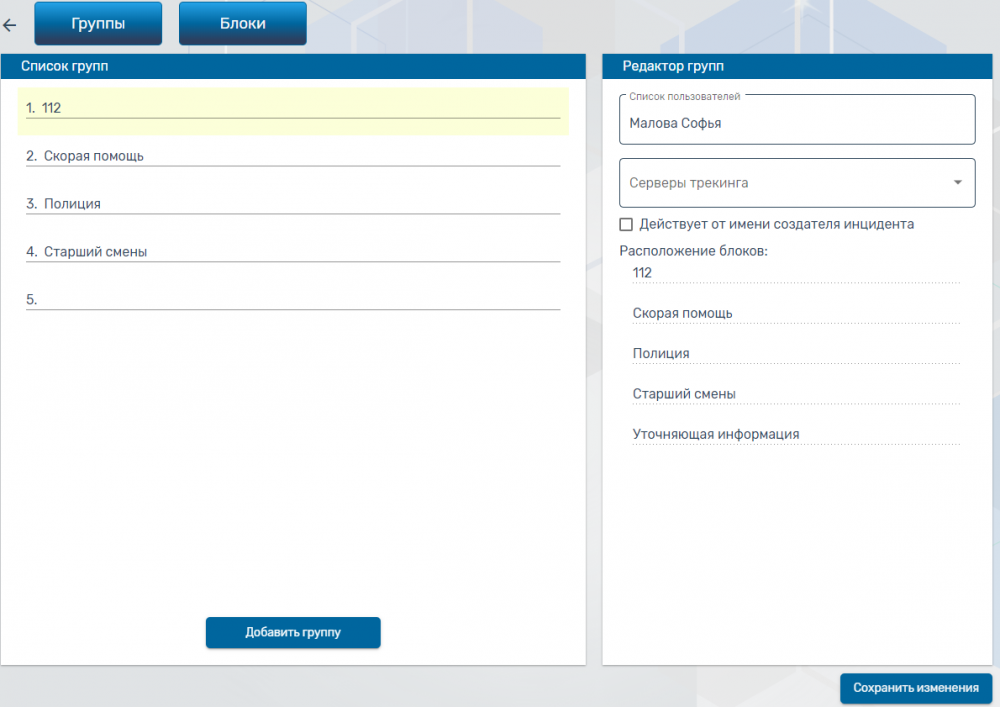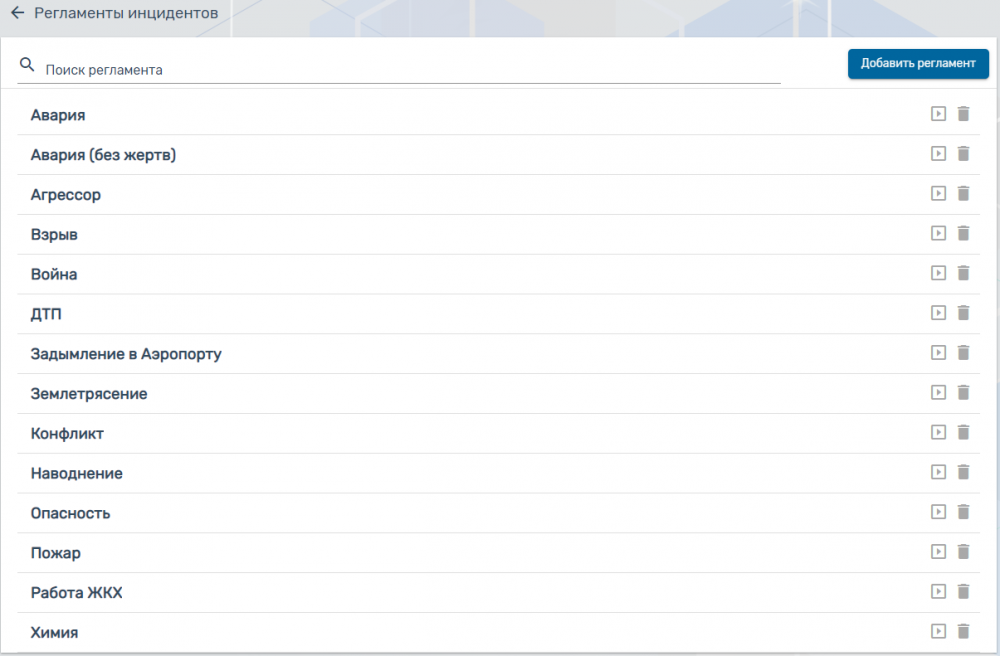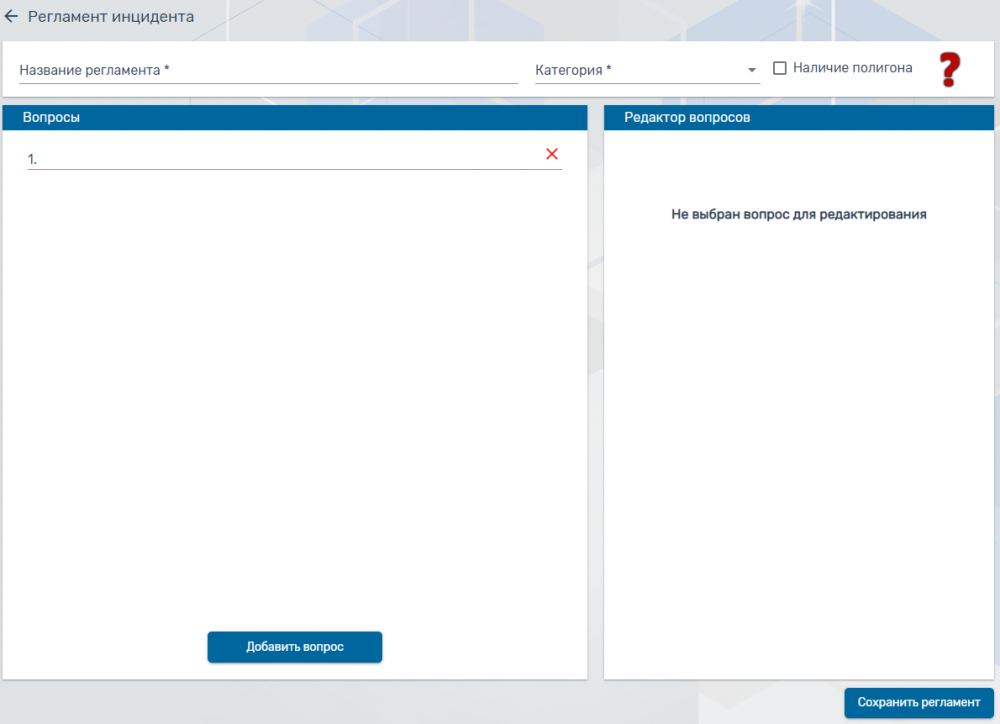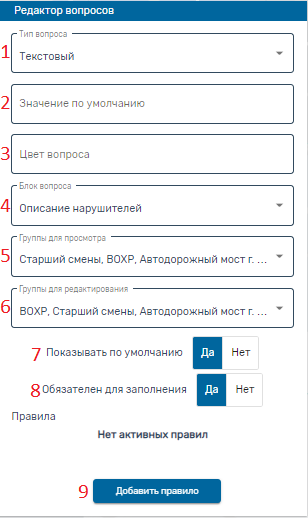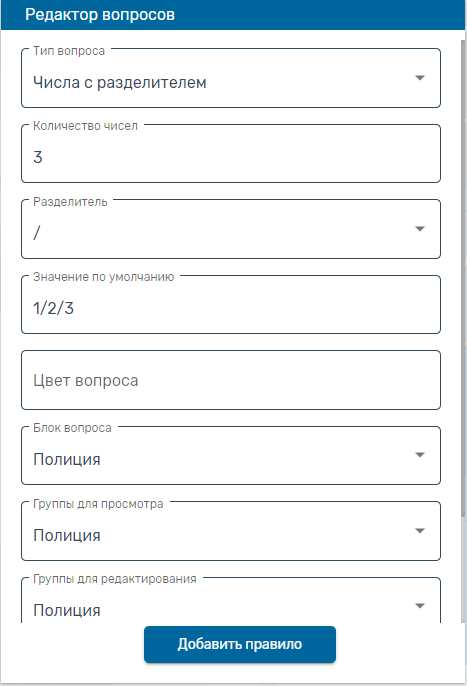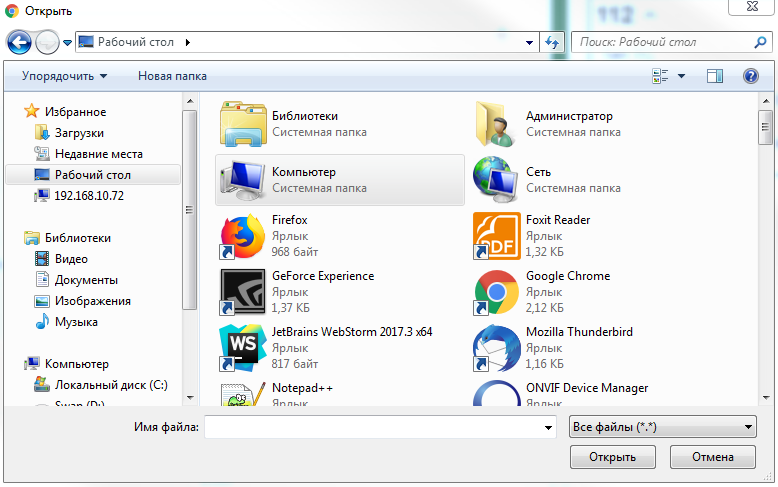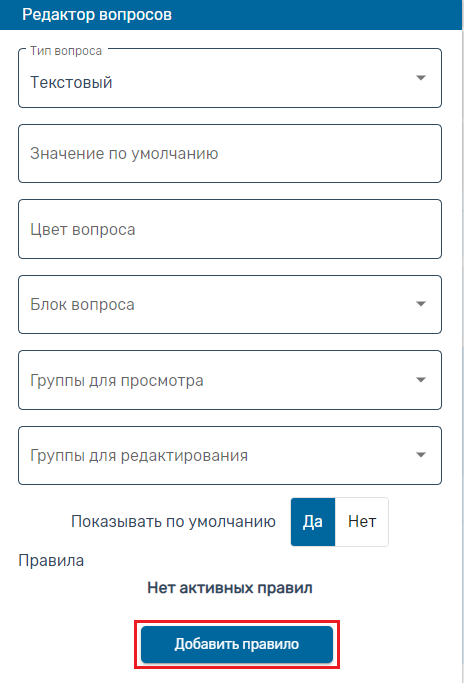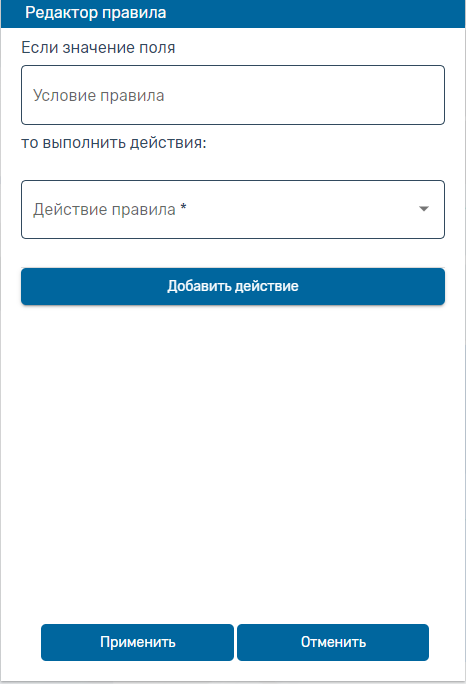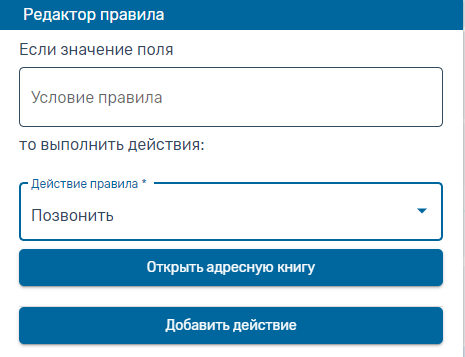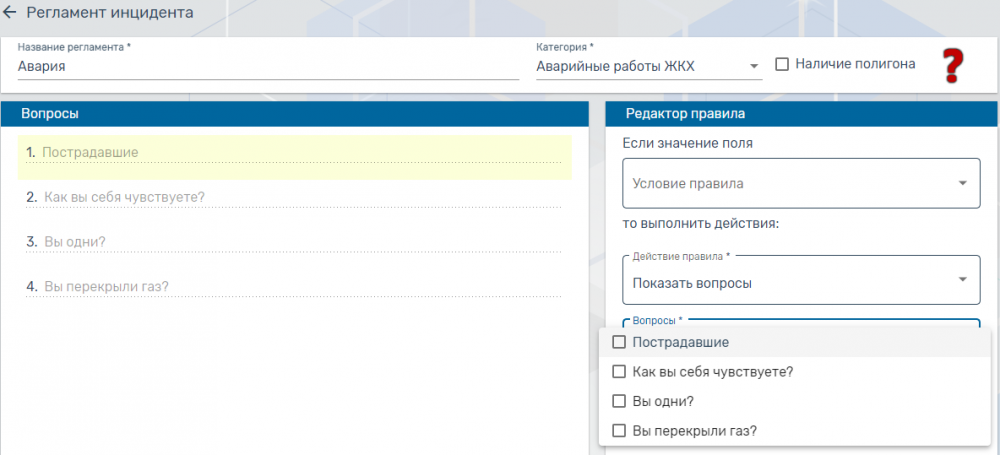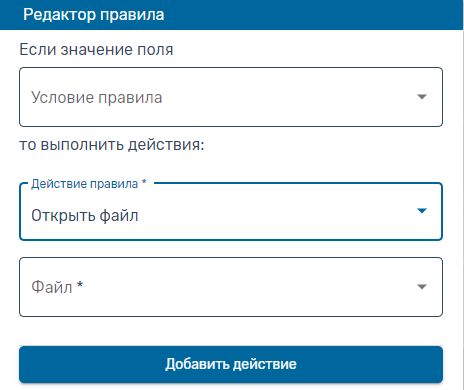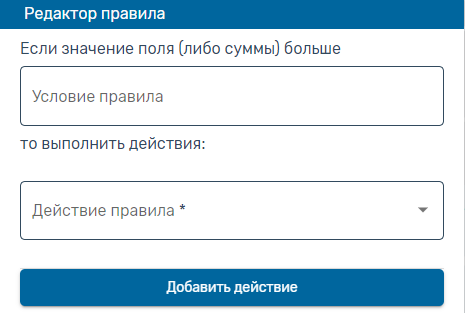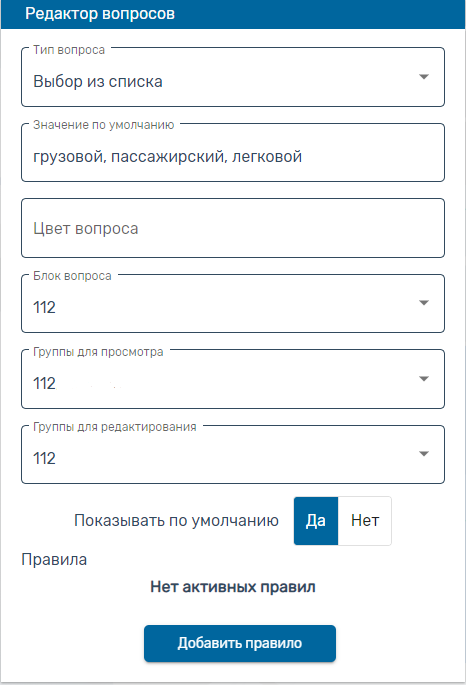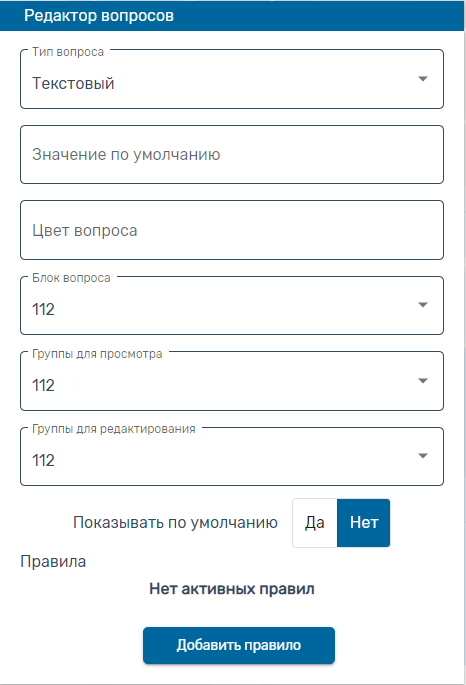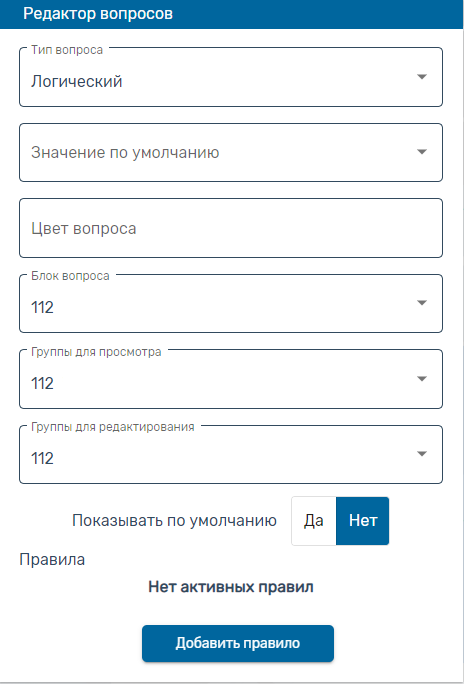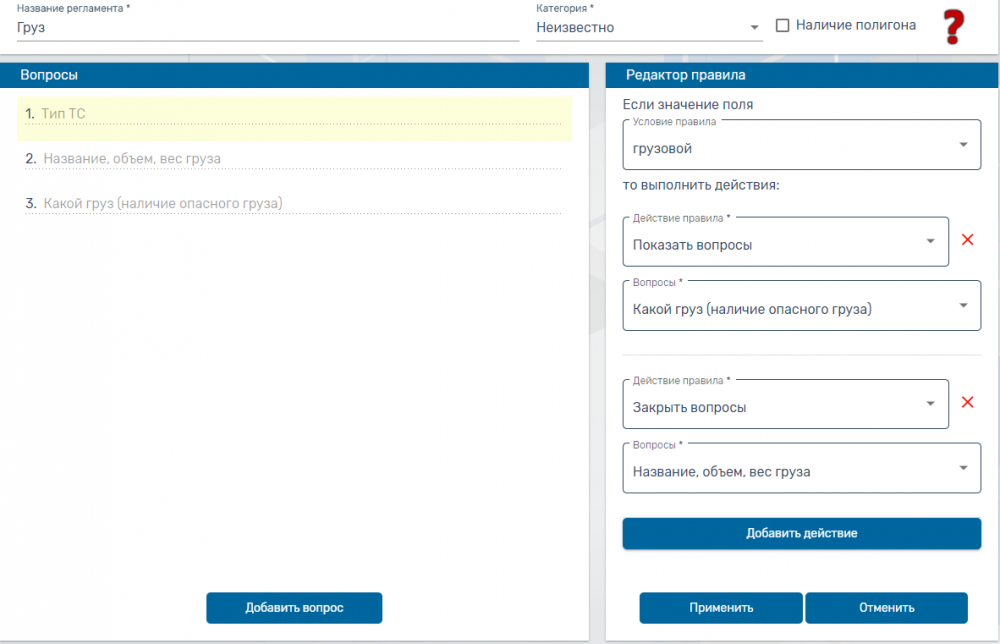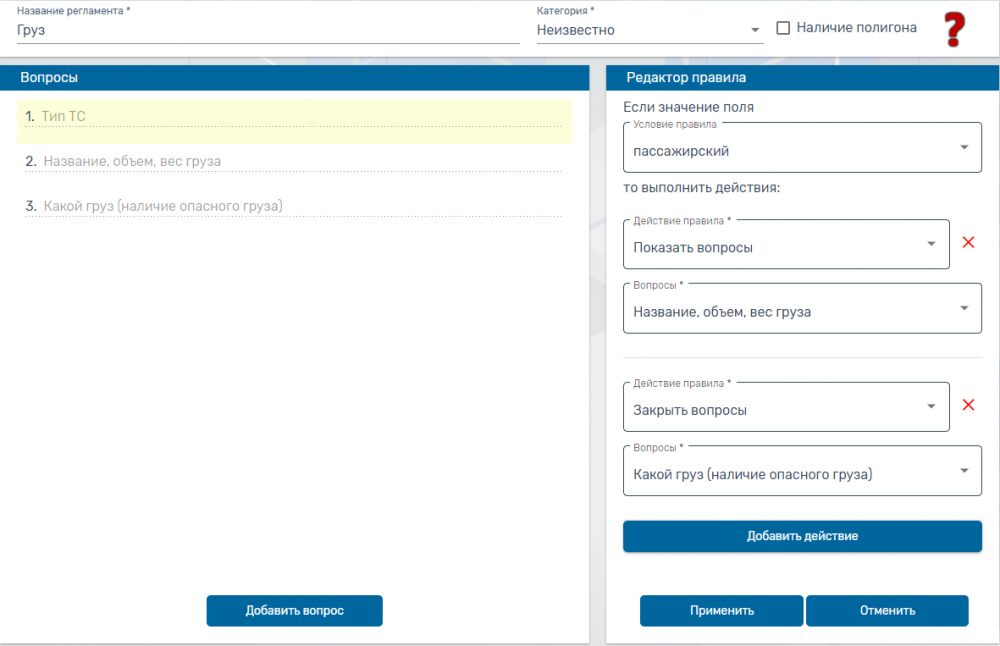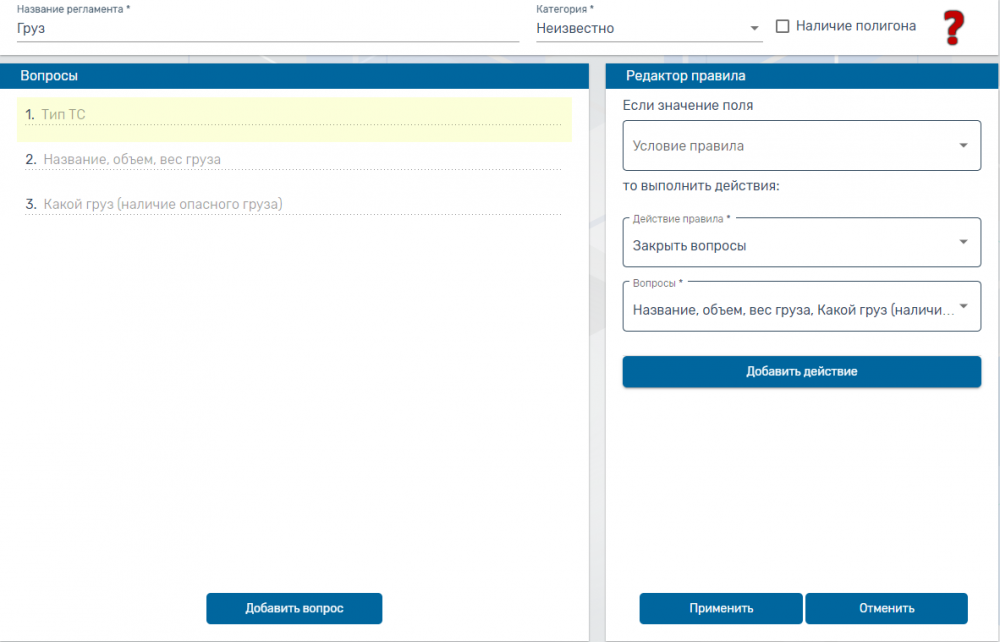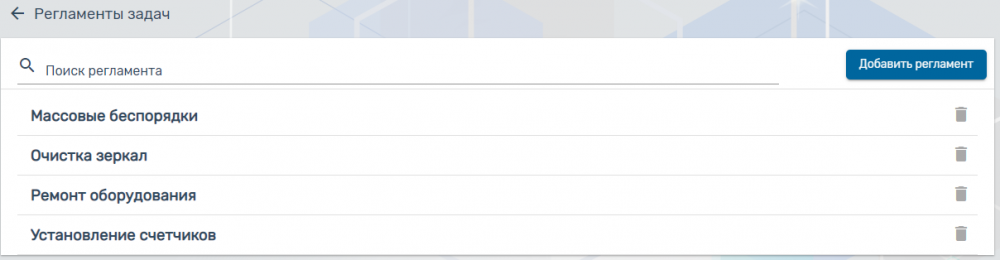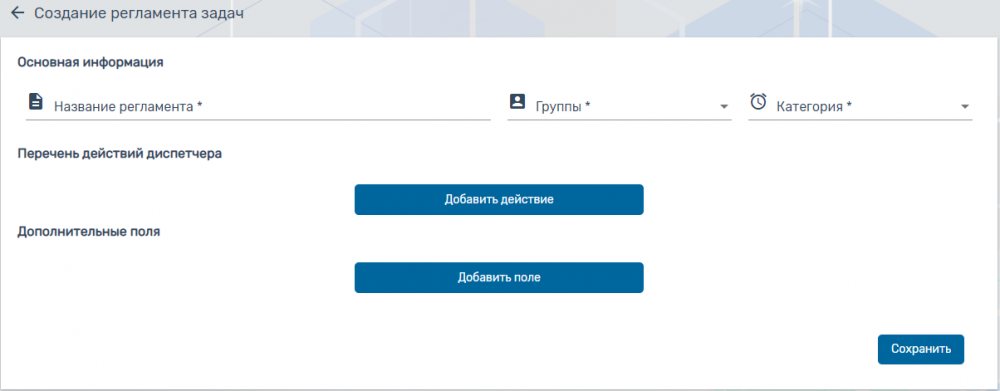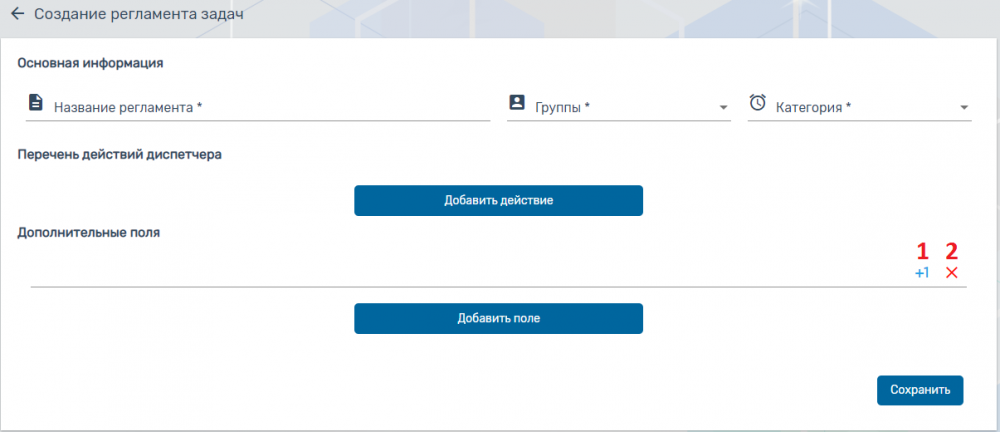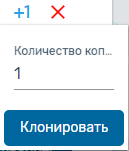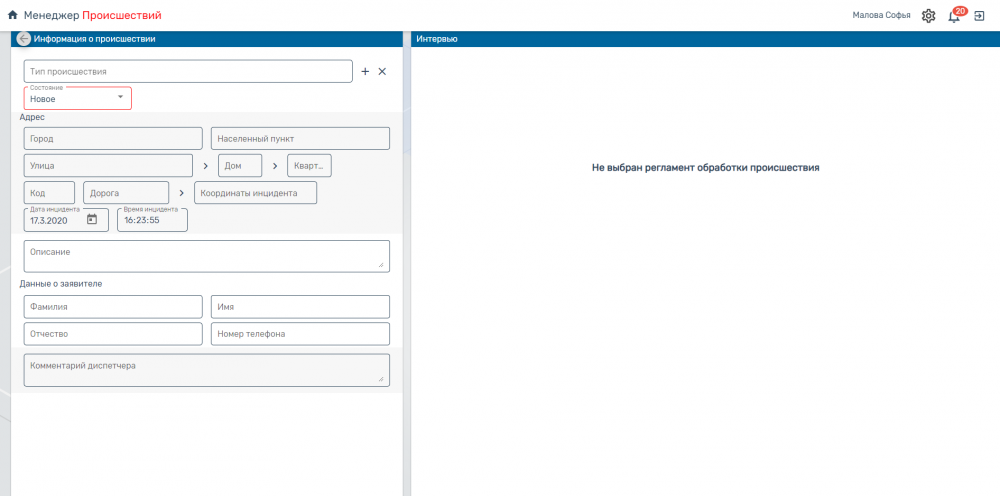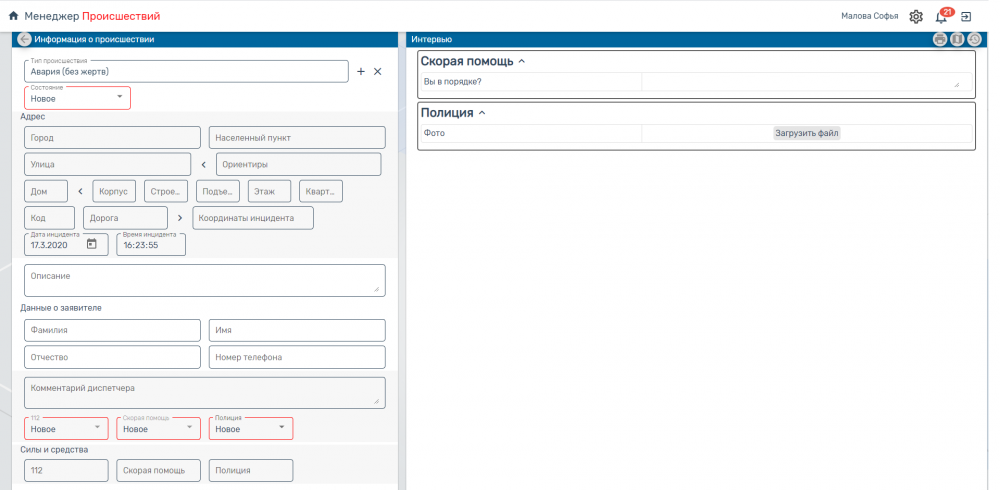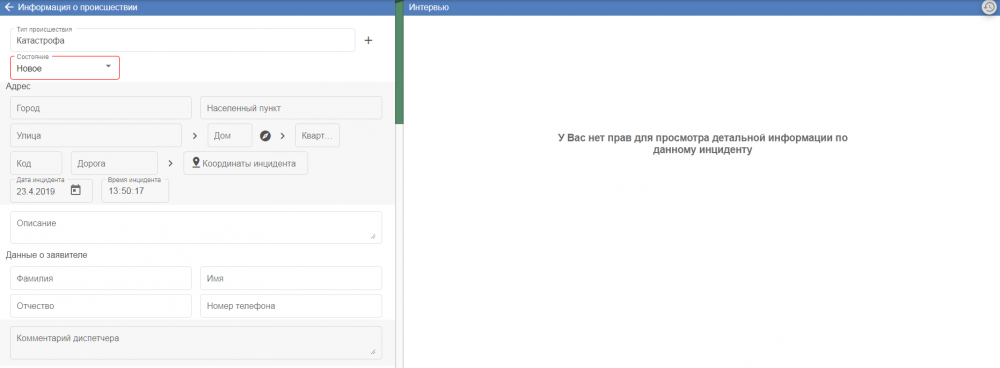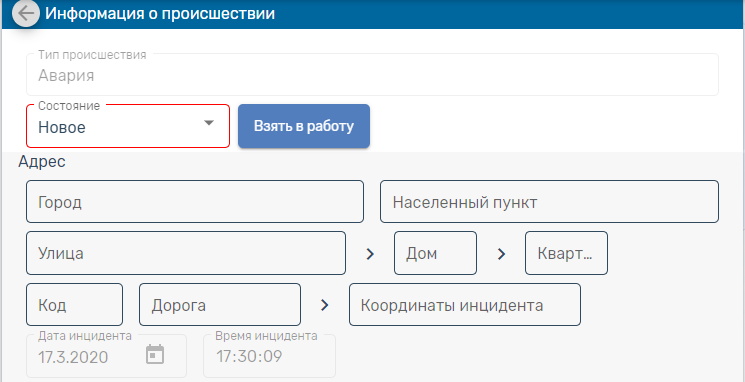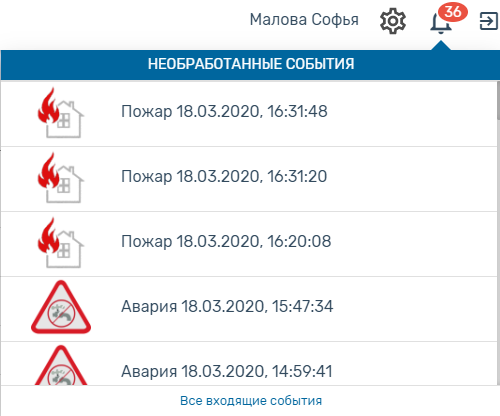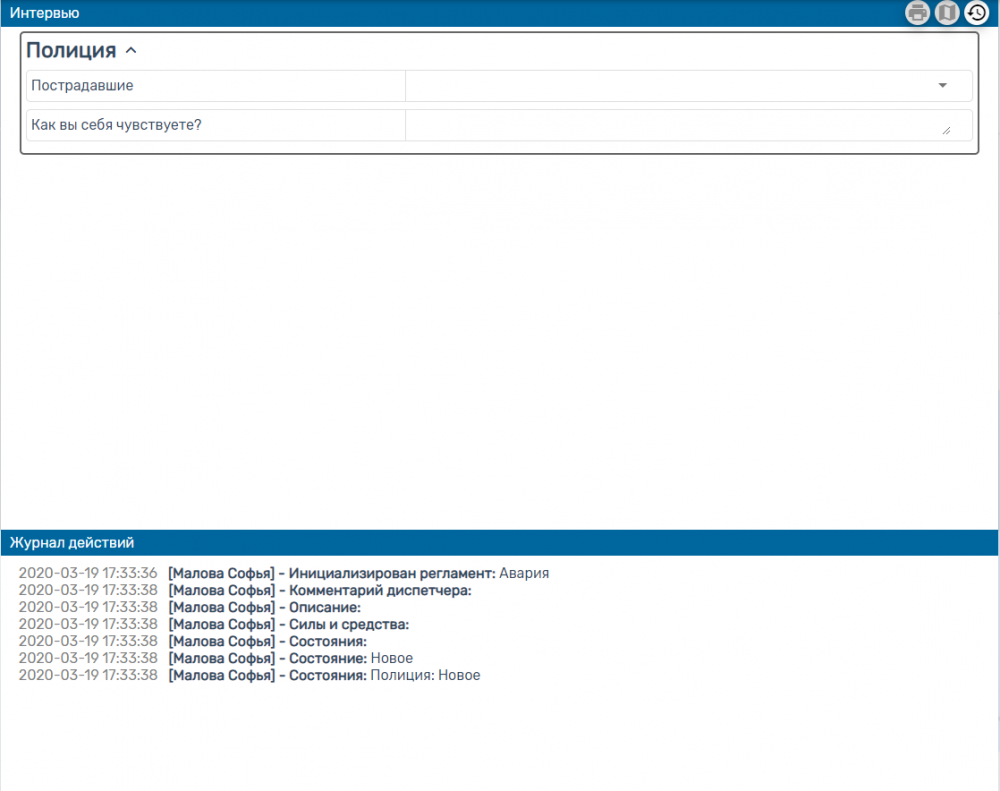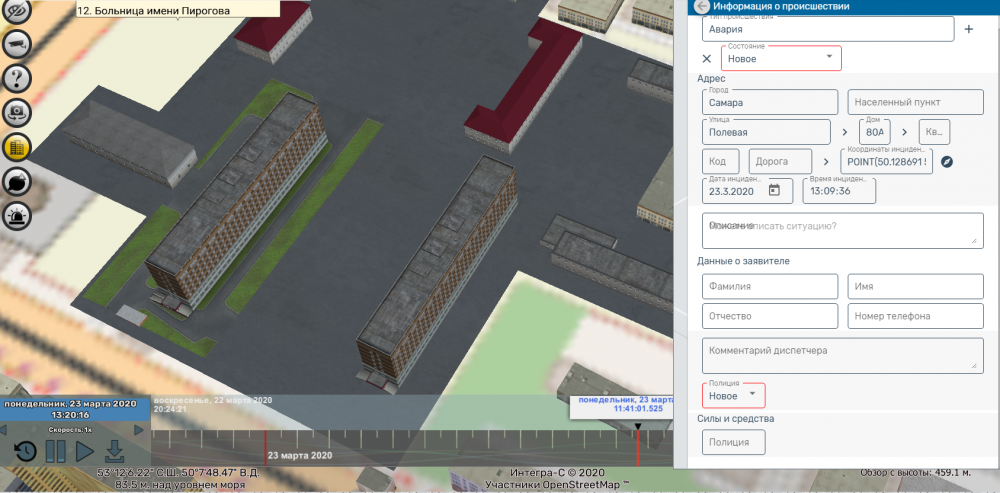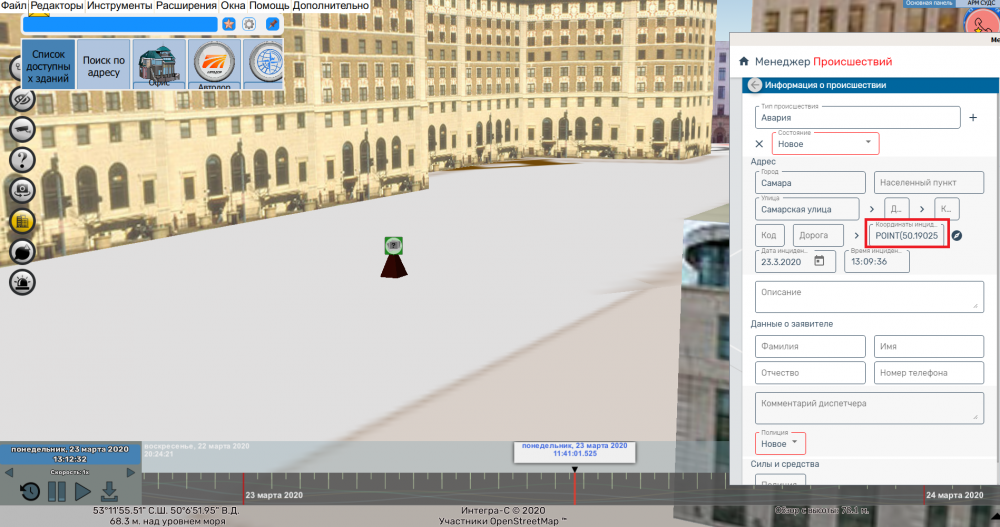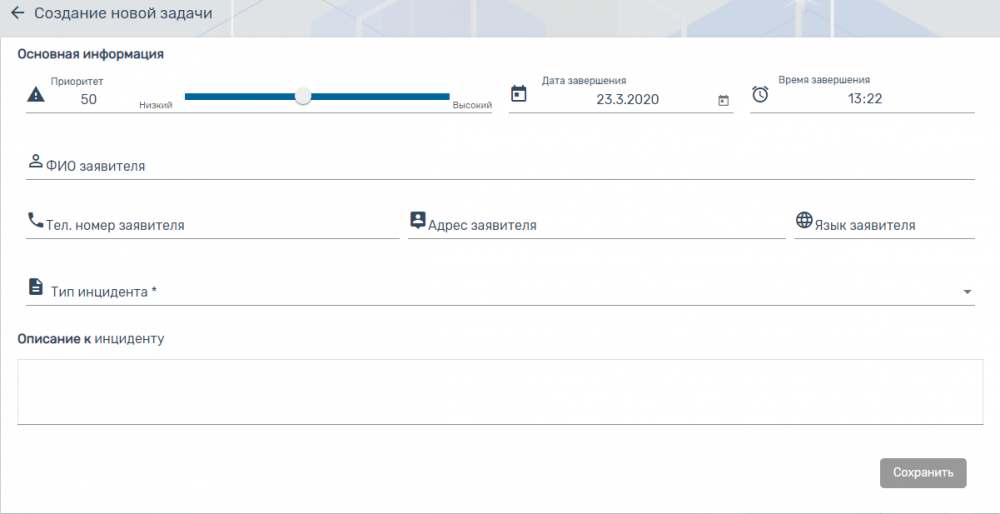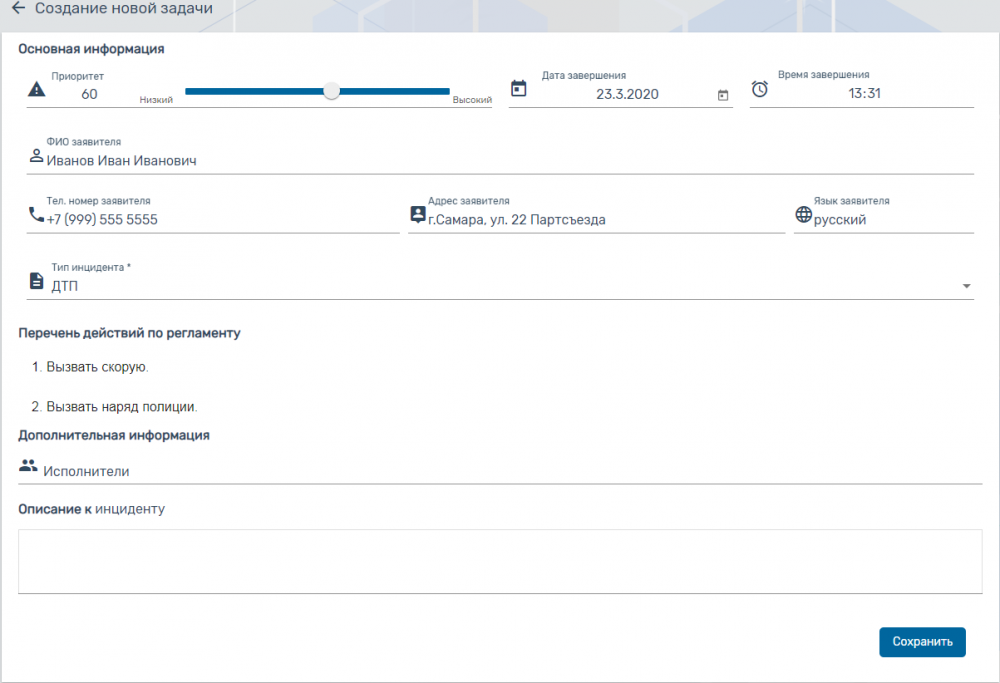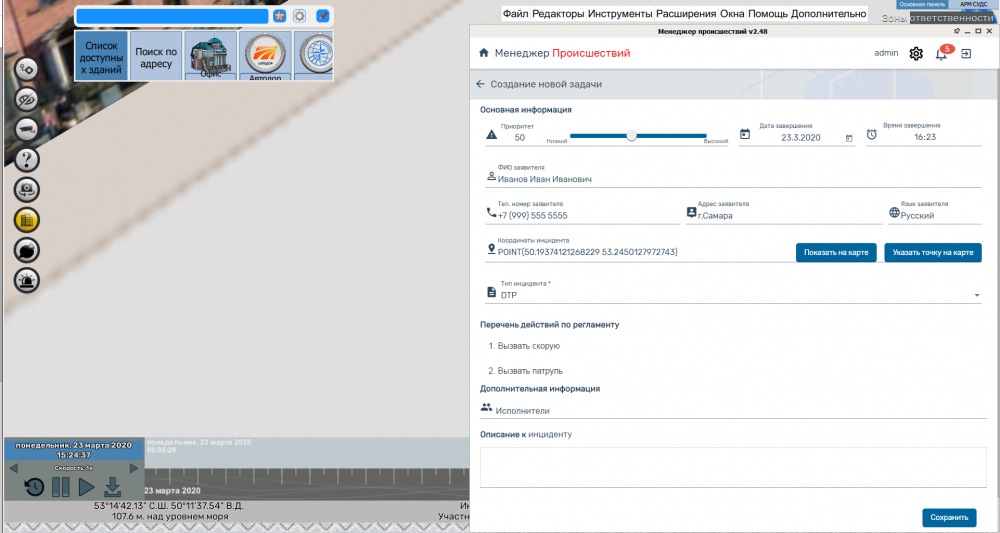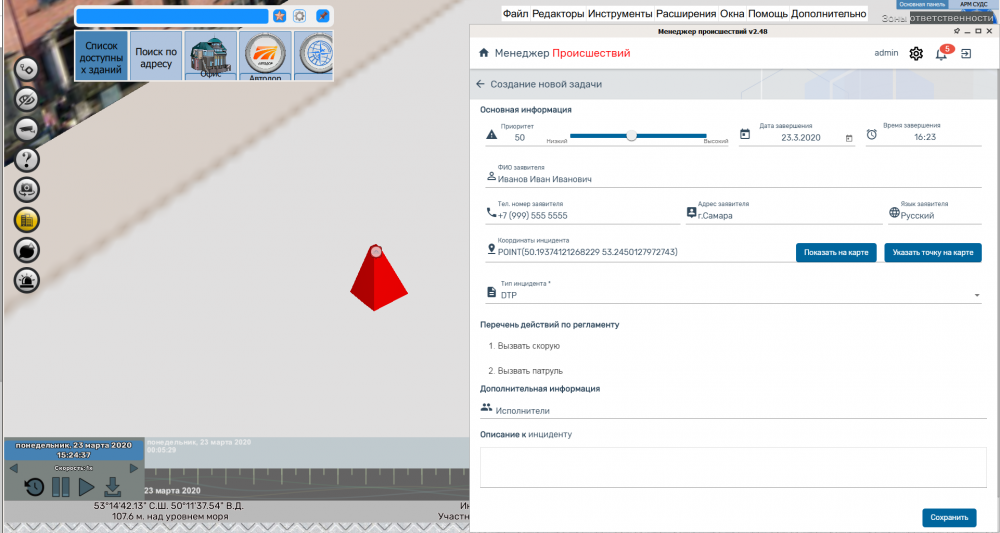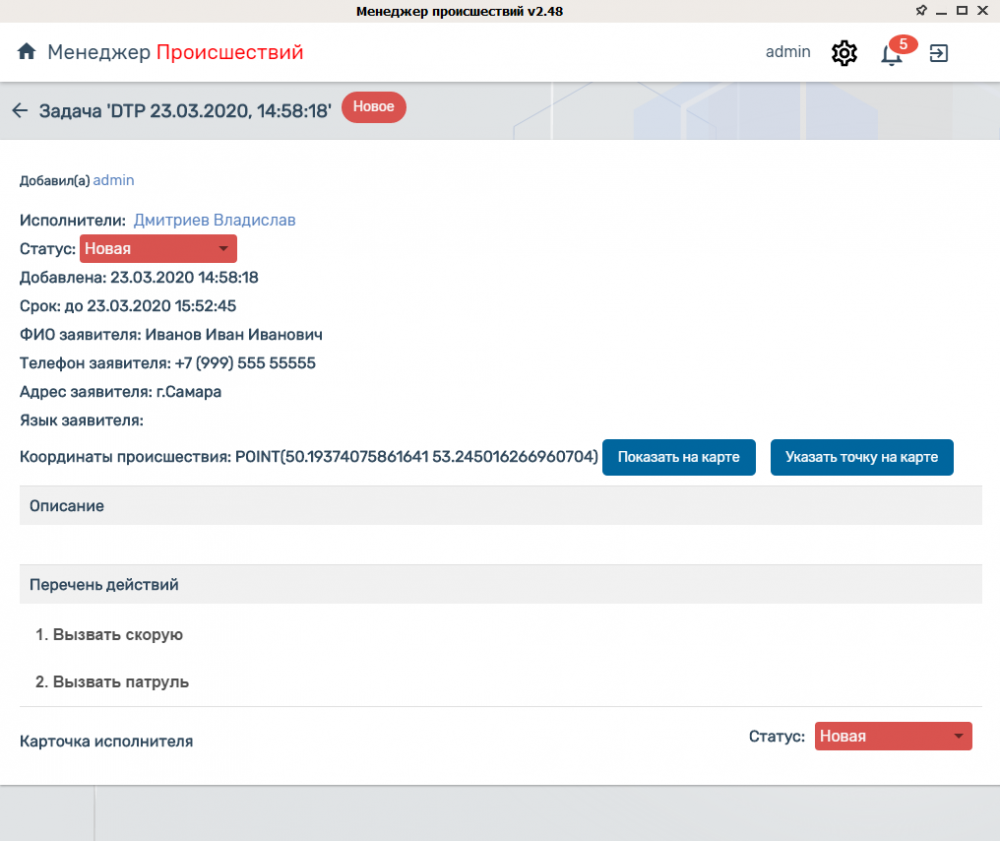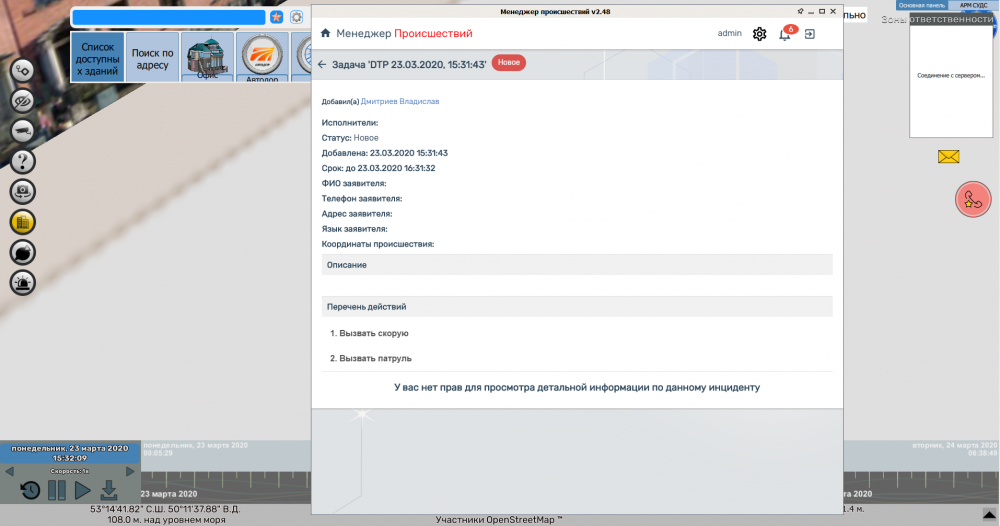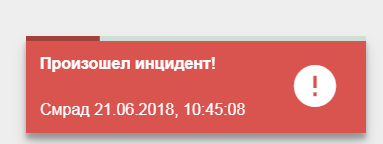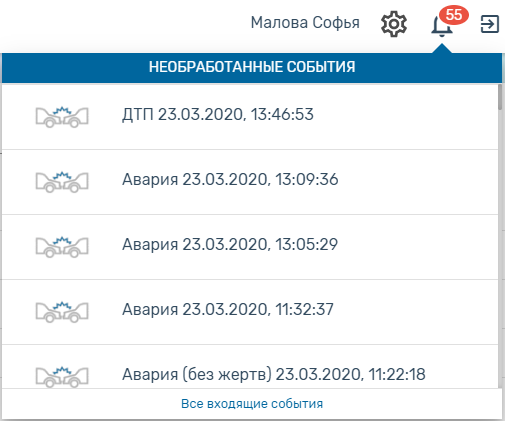Менеджер происшествий — различия между версиями
Mikheeva (обсуждение | вклад) (→Добавление инцидента) |
Mikheeva (обсуждение | вклад) (→Добавление инцидента) |
||
| Строка 244: | Строка 244: | ||
По нажатию на инцидент открывается соответствующая карточка происшествия. | По нажатию на инцидент открывается соответствующая карточка происшествия. | ||
| − | По кнопке [[File:incidentManager_49.PNG]] открывается журнал действий, в котором отображаются звонки, | + | По кнопке [[File:incidentManager_49.PNG]] открывается журнал действий, в котором отображаются звонки, открытие/закрытие файла, инциализация регламента. |
[[File:incidentManager_50.PNG|центр|1000px]] | [[File:incidentManager_50.PNG|центр|1000px]] | ||
Версия 11:45, 24 апреля 2019
Менеджер происшествий — это веб компонент «Интегра Планета Земля», позволяющий проводить отслеживание происшествий в режиме реального времени.
Содержание
Авторизация
- Адрес Центра Авторизации
- Адрес Firefly
- Логин
- Пароль
Для входа в приложение необходимо ввести адрес центра авторизации, адрес Firefly, логин, пароль и нажать на кнопку "Подключиться".
Интерфейс
После удачной авторизации откроется основное окно приложения.
- Кнопка возврата на главное окно
- Добавление инцидента
- Добавление задачи
- Навигация
- Пользователь, вошедший в приложение
- Дополнительное меню
- Оповещения
- Выход из учетной записи
- Список событий
По нажатию на кнопку открывается дополнительное меню со следующими пунктами:
- Редактор регламентов инцидентов
- Редактор регламентов задач
- Редактор прав доступа
Навигация
С помощью области навигации можно фильтровать список событий. При этом пользователь может видеть только те события, в которых в качестве службы для просмотра указана группа, в которой находится текущий пользователь (см. Редактор прав доступа).
- Первая часть фильтрует события по всем типам, по инцидентам или по задачам.
- Вторая часть фильтрует по статусам того типа событий, который указан в первой части.
Число около каждого из пунктов навигации обозначает число событий, входящих в данный фильтр.
В приложении присутствуют следующие типы фильтров:
- Нераспределенные - события, не взятые в работу для групп, указанных хотя бы в одном вопросе регламента, отличных от группы, в которой присутствует пользователь-создатель. Например, есть регламент, где в вопросах присутствуют группы "Полиция" и "Скорая помощь". Текущий пользователь, находящийся в группе "Полиция", создает инцидент. Для пользователей из группы "Скорая помощь" данное событие будет нераспределенным, пока кто-нибудь из них не возьмет его в работу. Нераспределенными могут быть только инциденты.
- Входящие - события, где пользователь является исполнителем.
- Исходящие - события, где пользователь является создателем.
- Новые - события в статусе "Новое".
- В работе - события в статусе "В работе".
- Завершенные - события в статусе "Закрыто".
- Отклоненные - события в статусе "Отклонено".
- Все события.
Редактор прав доступа
По нажатию в дополнительном меню на пункт "Редактор прав доступа" появляется соответствующая страница с двумя вкладками "Группы" и "Блоки".
На вкладке "Блоки" можно указать необходимые блоки вопросов, нажав на кнопку "Добавить блок" и указав его наименование.
При выборе определенного блока в области Редактора блоков можно указать, будет ли данный блок развернут по умолчанию (будут ли отображены вопросы данного блока).
Если не будет выбран данный параметр, в интервью данный блок будет отображен следующим образом:
На вкладке "Группы" можно добавлять группу, нажав на соответствующую кнопку и указав ее название. При выборе группы отображается редактор групп, где можно добавить список пользователей в группу, а также изменить порядок блоков, нажав на название блока и удерживая ПКМ.
Для сохранения изменений необходимо нажать на соответствующую кнопку
Примечание: Не рекомендуется добавлять одного и того же пользователя в несколько групп.
Редактор регламентов инцидентов
По нажатию в дополнительном меню на пункт "Редактор регламентов инцидентов" появляется соответствующая страница, на которой отображается список доступных регламентов. Предоставляется возможность поиска и удаления (по нажатию на кнопку ) необходимого регламента.
После нажатия на кнопку "Добавить регламент" открывается окно создания нового регламента инцидентов.
Для добавления регламента необходимо ввести название регламента и выбрать его категорию. Далее добавить список вопросов, нажав на кнопку "Добавить вопрос". Для сохранения нужно нажать на кнопку "Сохранить регламент".
При наведении на вопрос появляется кнопка его удаления.
Редактор вопросов
При выборе вопроса открывается область Редактора вопросов.
- Тип вопроса (текстовый, числовой, логический, действие, выбор из списка, числа с разделителем, загрузить файл).
- Значение по умолчанию.
- Блок вопроса - блоки, условно разделяющие категории вопросов, указываются в редакторе прав доступа.
- Службы для просмотра - группы, указанные в редакторе прав доступа, имеющие право для просмотра вопросов в интервью.
- Службы для редактирования - группы, указанные в поле "Службы для просмотра", имеющие право отвечать на вопросы в интервью.
- Показывать по умолчанию - при указании "Да" данный вопрос будет отображен в интервью.
Типы вопросов
Текстовый
Допускаются любые символы.
Числовой
Допускаются только цифры и символ ".".
Логический
Допускается ответ только "да" или "нет".
Действие
Допускается ответ только "да" или "нет".
Выбор из списка
В поле "Значение по умолчанию" необходимо указать необходимые элементы списка через запятую, например: 1,2,3.
Числа с разделителем
При выборе данного типа вопроса необходимо заполнить дополнительно следующие поля:
- "Количество чисел" - количество чисел, которые будут перечислены через разделитель.
- "Разделитель" - символ, разделяющий числа между собой (/,\, *).
- "Значение по умолчанию" - значение по умолчанию, которое будет отображаться в интервью, например, при выборе разделителя / и указав количество чисел 3: 1/2/3.
Загрузить файл
При выборе данного типа вопроса в Интервью будет отображена кнопка "Загрузить файл".
По нажатию на кнопку "Загрузить файл" открывается окно для выбора файла.
После выбора файла есть возможность его просмотра при нажатии на кнопку "Открыть файл".
Правила
После выбора типа вопроса есть возможность добавления правила, нажав на кнопку "Добавить правило".
После этого открывается окно редактора правила, в котором необходимо задать условие срабатывания и необходимое действие ("Позвонить", "Показать вопросы", "Закрыть вопросы", "Открыть файл").
При выборе действия "Позвонить", добавляется поле "Номер набора", где необходимо указать группу пользователей, на которую будет совершен звонок.
При выборе действия "Показать вопросы", добавляется поле "Вопросы", где необходимо выбрать вопросы, которые будут отображаться при выполнении условия. Аналогично при выборе действия "Закрыть вопросы".
При выборе действия открыть файл, добавляется поле "Файл", в котором необходимо выбрать имя файла, автоматически открывающийся при выполнении условия.
При установлении числового типа вопроса и числа с разделителем Редактор правила имеет следующий вид:
В данном случае, если выбран тип вопроса "Числа с разделителем", то если сумма чисел в данном поле будет превышать значения, указанного в условии, будет срабатывать правило. Для числовых типов вопросов: если значение поля будет превышать значения, указанного в условии правила, правило будет выполняться.
Примечания:
- Может быть создано несколько действий в одном правиле.
- Правила с одинаковым условием запрещены.
- Есть возможность создать правило с пустым значением в поле "Условие правила". В этом случае правило срабатывает при тех условиях, когда остальные указанные правила не действуют, либо, если других правил нет, то правило срабатывает на любое условие.
Пример создания вопроса с правилом
Создадим три вопроса "Тип ТС", "Название, объем, вес груза", "Какой груз (наличие опасного груза)". Данные вопросы будут в блоке 112, служба для просмотра и редактирования - 112. По умолчанию будет отображаться вопрос "Тип ТС", остальные будут скрыты. Также добавим следующее правило: если тип ТС пассажирский, нужно открыть вопрос "Название, объем, вес груза", если тип ТС грузовой - открыть вопрос "Какой груз (наличие опасного груза)", иначе закрыть вопросы "Название, объем, вес груза", "Какой груз (наличие опасного груза)".
Для этого необходимо:
- 1. Добавить вопросы "Тип ТС", "Название, объем, вес груза", "Какой груз (наличие опасного груза)"
- 2. Тип у вопроса "Тип ТС" указать "Выбор из списка". Значение по умолчанию: грузовой,пассажирский,легковой. Блок вопроса, служба для просмотра и редактирования - 112. Показывать по умолчанию - Да.
- 3. Тип у вопроса "Название, объем, вес груза" указать "Текстовый". Блок вопроса, служба для просмотра и редактирования - 112. Показывать по умолчанию - Нет.
- 4. Тип у вопроса "Какой груз (наличие опасного груза)" указать "Логический". Блок вопроса, служба для просмотра и редактирования - 112. Показывать по умолчанию - Нет.
- 5. К вопросу "Тип ТС" добавить правила:
- 1. Если тип ТС грузовой, показать вопрос "Какой груз (наличие опасного груза)", закрыть вопрос "Название, объем, вес груза". Для этого нужно указать в поле "Условие правила" значение "грузовой", действие - "Показать вопросы", выбрать вопрос "Какой груз (наличие опасного груза)". Затем, нажав на кнопку "Добавить действие", указать действие - "Закрыть вопросы", установив вопрос "Название, объем, вес груза".
- 2. Если тип ТС пассажирский, показать вопрос "Название, объем, вес груза", закрыть вопрос "Какой груз (наличие опасного груза)". Для этого нужно указать в поле "Условие правила" значение "пассажирский", действие - "Показать вопросы", выбрать вопрос "Название, объем, вес груза". Затем, нажав на кнопку "Добавить действие", указать действие - "Закрыть вопросы", установив вопрос "Какой груз (наличие опасного груза)".
- 3. Если тип ТС не указан, закрыть вопросы "Название, объем, вес груза", "Какой груз (наличие опасного груза)". Для этого нужно указать в поле действие - "Закрыть вопросы", выбрать вопрос "Название, объем, вес груза", "Какой груз (наличие опасного груза)".
Редактор регламентов задач
По нажатию в дополнительном меню на пункт "Редактор регламентов задач" появляется соответствующая страница, на которой отображается список доступных регламентов. Предоставляется возможность поиска и удаления (по нажатию на кнопку ) необходимого регламента.
После нажатия на кнопку "Добавить регламент" открывается окно создания нового регламента задач.
При добавлении регламента доступны следующие поля:
- Название регламента
- Тип обработки (персональный - карточка назначается конкретным людям)
- Категория инцидента
- Перечень действий диспетчера при обработке инцидента
- Дополнительные поля, которые необходимо заполнить ответственному лицу (исполнителю).
Поля "Название регламента", "Тип обработки", "Категория" являются обязательными для заполнения.
При наведении курсора на поле появляются кнопки управления полями:
- Клонировать поле
- Удалить поле
После нажатия на кнопку "Клонировать поле" открывается окно, в которое необходимо ввести количество копий, а затем нажать на кнопку "Клонировать", после чего копии текущего поля будут добавлены ниже.
Добавление инцидента
По нажатию на кнопку "Добавить инцидент" появляется страница добавления нового инцидента.
Для добавления инцидента необходимо выбрать тип происшествия из списка (наименования регламентов инцидентов). Создатель инцидента автоматически является автором и исполнителем. Также пользователю предлагается заполнить следующие поля: "Адрес", "Город", "Населенный пункт", "Улица", "Ориентиры", "Дом", "Квартира", "Корпус", "Строение", "Подъезд", "Этаж","Квартира", "Код", "Дорога", "Км. Дороги", "Участок дороги", "Координаты инцидента", "Дата инцидента", "Время инцидента", "Описание", "Фамилия", "Имя", "Отчество", "Номер телефона", "Комментарий диспетчера".
После выбора типа происшествия в области интервью открываются вопросы соответствующего регламента.
Примечание: отображаются только те вопросы, в которых в качестве службы указана та группа, где находится текущий пользователь. То есть если пользователь присутствует в группе "Полиция", он может видеть только вопросы, в которых в качестве службы просмотра была указана группа "Полиция".
Если ни в одном вопросе нет группы, в которой указан пользователь, вошедший в приложение, то страница будет выглядеть следующим образом:
К одному инциденту можно добавлять несколько регламентов. Для этого необходимо:
- Выбрать тип происшествия
- Нажать на кнопку
справа от поля "Типа происшествия"
- Выбрать другой тип происшествия
- Нажать на кнопку
для добавления второго регламента.
В результате будет создано две вкладки с вопросами.
При открытии карточки инцидента поля "Тип происшествия", "Дата инцидента" и "Время инцидента" запрещены для редактирования. Также в ней можно отслеживать заполнение карточки исполнителем. Если у пользователя есть права на внесение изменений в информацию карточки происшествия (в вопросах в качестве службы для редактирования указана группа, в которой находится текущий пользователь), поля ввода в области интервью будут активны. Поля заполняются динамически на всех устройствах, подключенных к данному серверу, в зависимости от действий исполнителя.
Если в регламенте инцидента указана группа, в которой не участвует создатель, но участвуют другие пользователи, то для них при открытии карточки инцидента будет отображена кнопка "Взять в работу".
В результате этого данный инцидент удаляется из списка "Нераспределенные", добавляется во "Входящие" и появляется в виджете оповещений, в котором располагаются новые, входящие происшествия.
По нажатию на инцидент открывается соответствующая карточка происшествия.
По кнопке открывается журнал действий, в котором отображаются звонки, открытие/закрытие файла, инциализация регламента.
В случае если карточка происшествий открыта в клиенте Интегра 4D, будет доступна работа с географическими координатами. Для указания координат инцидента необходимо нажать на кнопку "Указать точку на карте" и определить на карте место происшествия.
Далее необходимо подтвердить точку на карте. После сохранения данных на плане отобразится билборд инцидента.
По нажатию на кнопку осуществляется переход к точке инцидента на плане.
Добавление задачи
По нажатию на кнопку "Добавить задачу" появляется страница добавления новой задачи.
Для добавления новой задачи диспетчер должен ввести значение приоритета, дату и время завершения, ФИО заявителя, его телефонный номер, адрес и язык, выбрать тип инцидента (регламент) из созданных раннее.
После выбора типа инцидента будут отображены действия и поля, указанные в регламенте, а также появится поле для выбора исполнителей.
Для создания инцидента нужно нажать на кнопку "Сохранить".
В случае если карточка происшествий открыта в IPE, будет доступна работа с географическими координатами. Для указания координат инцидента необходимо нажать на кнопку "Указать точку на карте" и определить на карте место происшествия.
Далее необходимо подтвердить точку на карте. После сохранения данных на плане отобразится билборд инцидента.
По нажатию на кнопку "Показать на карте" осуществляется переход к точке инцидента на плане.
Для открытия карточки происшествия необходимо выбрать инцидент из списка.
На данной странице можно отслеживать заполнение карточки исполнителем. Если у пользователя есть права на внесение изменений в информацию карточки происшествия, поля ввода будут активны. Поля заполняются динамически на всех устройствах, подключенных к данному серверу, в зависимости от действий исполнителя.
В случае если у пользователя нет доступа к данной информации, он увидит окно, расположенное ниже.
В случае если для пользователя появляется новая задача, на экран всплывает уведомление с названием и датой инцидента, по нажатию на которое открывается карточка происшествий.
При этом увеличивается счетчик новых инцидентов в виджете уведомлений, по нажатию на который отображается список новых инцидентов для пользователя, вошедшего в приложение.
Если исполнитель закрывает задачу, создателю приходит соответствующее уведомление.